Als IT-expert heb ik mijn deel van de blauwe schermen gezien die werden veroorzaakt door verschillende problemen. In mijn ervaring is VMware een van de meest voorkomende boosdoeners. Er zijn een paar dingen die ervoor kunnen zorgen dat VMware een blauw scherm veroorzaakt op Windows 10 of 11. De eerste is dat VMware niet compatibel is met de Windows-versie die u gebruikt. De tweede is dat uw VMware-installatie corrupt of beschadigd is. De derde en meest voorkomende reden dat VMware blauwe schermen veroorzaakt, is vanwege verouderde of beschadigde stuurprogramma's. Wanneer VMware-stuurprogramma's verouderd of beschadigd raken, kunnen ze allerlei problemen veroorzaken, waaronder blauwe schermen. Als u blauwe schermen ziet na het upgraden naar Windows 10 of 11, of na het installeren van VMware, komt dit waarschijnlijk door een van deze drie problemen. Om het probleem op te lossen, moet u uw VMware-installatie bijwerken, de nieuwste stuurprogramma's installeren of downgraden naar een compatibele versie van Windows.
Als VMware veroorzaakt een blauw scherm fout in Windows 11/10, vindt u de volgende tips misschien nuttig. Er zijn verschillende redenen waarom uw hostmachine de virtuele VMware-machine niet kan opstarten. In dit artikel worden enkele van de meest voorkomende oorzaken uitgelegd en wordt uitgelegd hoe u dit probleem binnen enkele minuten kunt oplossen.

VMware veroorzaakt blauw scherm op Windows 11/10
Als VMware een blauw scherm veroorzaakt op Windows 11/10, volg dan deze stappen:
- VMware bijwerken
- Weinig computerbronnen
- Schakel Hyper-V uit
- Schakel andere virtuele machines uit
- Corrupt ISO-bestand
Blijf lezen voor meer informatie over deze stappen.
1] VMware bijwerken
Dit is waarschijnlijk het allereerste dat u moet controleren. Het kan voorkomen dat VMware uw virtuele machine niet start vanwege een crash of fout. Als u onlangs uw VMware-applicatie hebt bijgewerkt, bevat deze mogelijk een bug die het bovenstaande probleem kan veroorzaken.
In de meeste gevallen zullen bedrijven de bug herkennen en vrijwel onmiddellijk een update uitbrengen. Als hetzelfde gebeurt met uw VMware-installatie, is de kans groot dat ze al een update hebben uitgebracht. Daarom wordt aanbevolen om de officiële applicatie te controleren en een update te installeren als deze is uitgebracht.
2] Weinig computerbronnen
Hoewel de officiële verklaring iets zegt over een 1,3 GHz-processor en 2 GB RAM, is het mogelijk dat u met dergelijke bronnen een virtuele machine niet of niet soepel kunt laten werken. Het wordt altijd aanbevolen om veel betere hardware in te stellen dan wat wordt vermeld.
autocad 2010 windows 10
Als u de oude x64-architectuur hebt, kunt u geen virtuele VMware-machines uitvoeren. Met andere woorden, er is een grote kans dat er een blauw schermfout optreedt op de hostcomputer terwijl het virtuele besturingssysteem actief is. Daarom wordt aanbevolen om de beste hardwareconfiguratie te hebben om de BSOD te omzeilen.
Professioneel advies: U kunt Taakbeheer samen met VMware openen om te controleren welke toepassing de meeste RAM en andere bronnen verbruikt. U kunt dergelijke onnodige applicaties vervolgens sluiten om meer CPU-bronnen toe te wijzen aan VMware.
3] Schakel Hyper-V uit
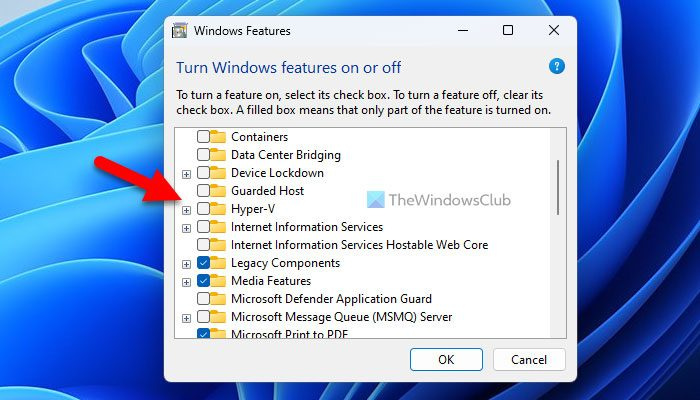
Hyper-V is een laag 1 hypervisor die een hostmachine verandert in een virtuele pc. Aan de andere kant is VMware een hypervisor van laag 2 die de hostmachine gebruikt om een virtuele machine te maken. Dat is de reden waarom als u Hyper-V eerder hebt ingeschakeld, u niet tegelijkertijd VMware- of VirtualBox-toepassingen voor virtuele machines kunt gebruiken. U moet ze allemaal uitschakelen. Met andere woorden, als u VMware wilt gebruiken, moet u Hyper-V uitschakelen.
Ga als volgt te werk om Hyper-V in Windows 11/10 uit te schakelen:
- Klik op het zoekveld op de taakbalk.
- Zoekopdracht Windows-systeemfuncties .
- Klik op een individueel zoekresultaat.
- Vink het vinkje uit Hyper-V selectievakje.
- druk op PRIMA knop.
- Laat het alle processen beëindigen.
- Start je computer opnieuw op.
Daarna kunt u VMware zonder BSOD gebruiken.
4] Sluit andere virtuele machines af
Veel mensen gebruiken vaak meerdere virtuele machine-applicaties zoals VirtualBox, VMware, etc. tegelijkertijd. In de meeste situaties kan een dergelijke workflow een blauw scherm op uw computer veroorzaken. Daarom wordt aanbevolen om andere software voor virtuele machines uit te schakelen. Om dit te doen, kunt u de hulp van Taakbeheer gebruiken om alle afhankelijkheden te beëindigen.
de cpu wordt niet ondersteund (nx)
5] Download het ISO-bestand opnieuw
Als VMware een blauw scherm veroorzaakt bij het installeren van het besturingssysteem van de virtuele machine, is het raadzaam om het ISO-bestand opnieuw te downloaden. Als de ISO enkele beschadigde bestanden bevat, bestaat de kans dat u een BSOD krijgt wanneer u die ISO in een virtuele machine gebruikt. U kunt deze handleiding volgen om de ISO-afbeelding van Windows 11/10 rechtstreeks te downloaden.
Lezen: Interne VMware-fout bij inschakelen oplossen
Kan VMware BSOD veroorzaken?
Ja, VMware kan BSOD veroorzaken op Windows 11/10 pc. Zoals eerder vermeld, kunnen er talloze redenen zijn waarom u een blauwe schermfout krijgt doordat VMware op uw computer staat. Ter informatie: dit artikel noemt enkele veelvoorkomende oorzaken en het wordt aanbevolen om ze te volgen om van dit probleem af te komen.
Is VMware compatibel met Windows 11?
Ja, VMware is compatibel met Windows 11. Als u Windows 11 met succes hebt geïnstalleerd zonder de officiële systeemvereisten in gevaar te brengen, kunt u VMware eenvoudig op uw computer installeren. Volgens de officiële verklaring vereist VMware minimaal 2 GB RAM en een kloksnelheid van 1,3 GHz. Aan de andere kant werkt het naadloos op bijna alle x64-architecturen.
Lezen: VMware biedt geen ondersteuning voor User Level Monitor op deze host .








![VGA-lampje op moederbord brandt [repareren]](https://prankmike.com/img/hardware/E2/vga-light-on-motherboard-is-on-fix-1.webp)




